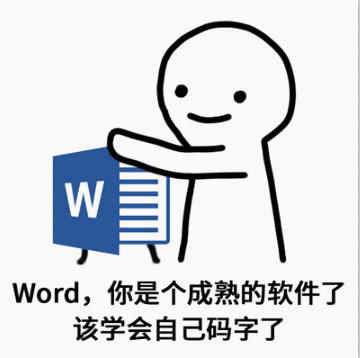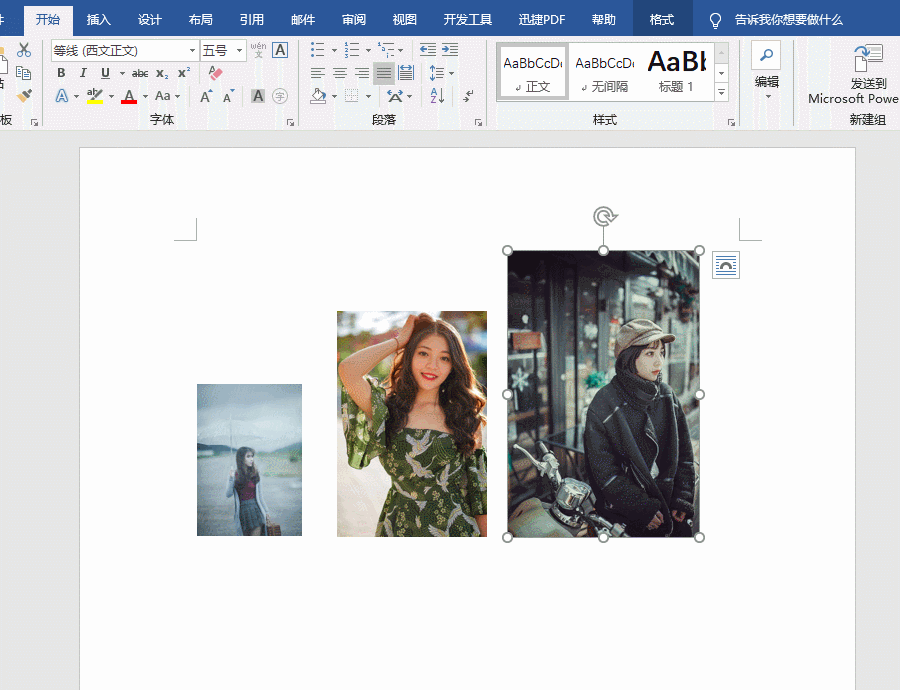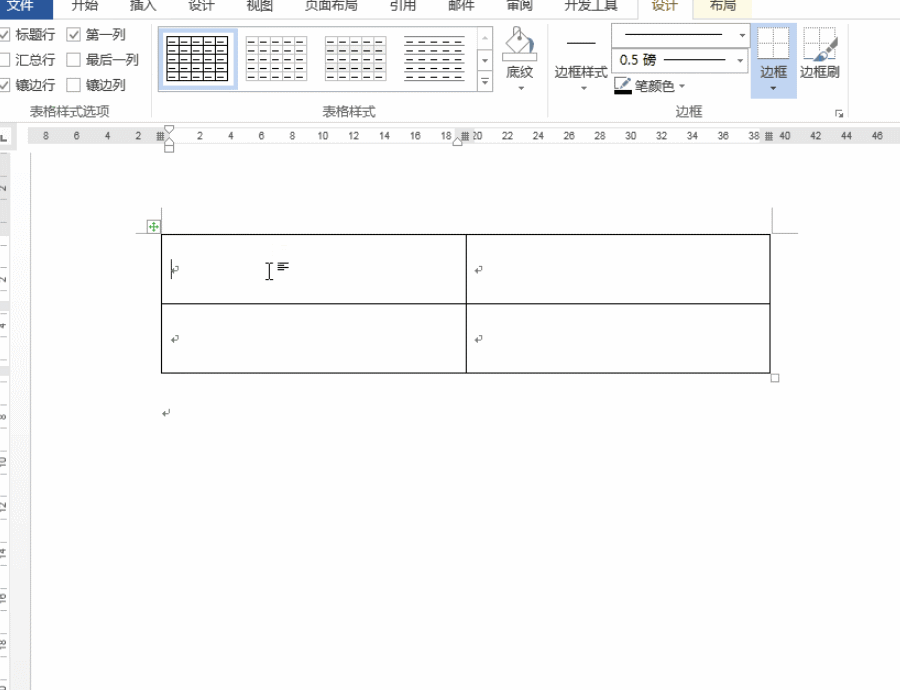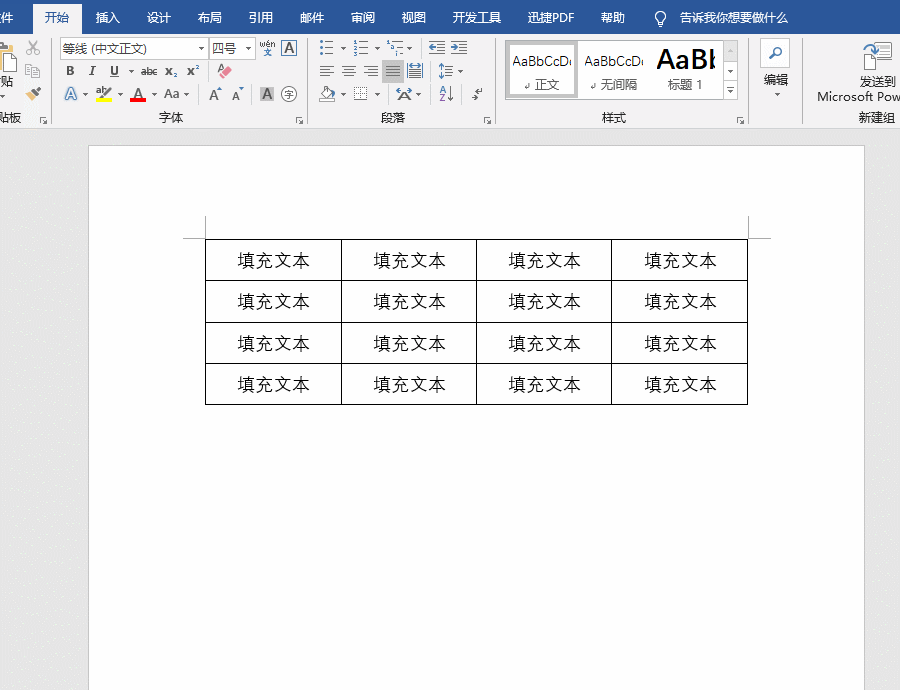| 掌握这5个Word排版技巧,让你的Word变得更加美观! | 您所在的位置:网站首页 › 如何让word更美观 › 掌握这5个Word排版技巧,让你的Word变得更加美观! |
掌握这5个Word排版技巧,让你的Word变得更加美观!
|
在职场办公当中,熟练掌握word依然是我们必备技能!然而面对Word想必大家都有对齐疯狂的时候,在编辑时候各种原因相继都出来了,比如制作呀、排版呀,等等一系列问题!令人感到非常头痛!
为此今天特意为大家整理了5个Word排版小技巧,掌握这几个技巧往你的Word变得更加美观! 调整图片大小 想必大家在Word里面调整图片大小都是通过强拉的形式调整的,这样的坏处就是无法让图片大小都对齐! 步骤:点击第一张图片,选择菜单栏里面的【格式】,将图片大小设置好,然后选中第二张图片按住快捷键【F4】,依次下去即可统一图片大小!
文本对齐 在排版Word时候经常需要使用到空格键进行文本对齐,这样既麻烦有又无法让文本精准的对齐! 展开全文步骤:全选内容,右击鼠标选择段落,找到制表符,在里面新增5个字符即可! 表格排版 在Word表格里面插入图片或文字时候经常会将图片撑大,那么如何让表格自适应呢? 步骤:点击表格——布局——对齐方式——单元格边距——取消勾选制动重调尺寸!
将标题分到每一页上 如何才能将Word标题快速分到每一页上呢? 步骤:选中标题,点击段落——换行和分页——段前分页,即可完成!
表格无边框 怎样在表格里面设置无边框呢?想必大家都应该不知道! 步骤:在表格里面填充文本,再选中表格,点击开始——段落——边框——无边框即可!
以上就是今天分享的5个Word编辑技巧,大家有学会了吗?返回搜狐,查看更多 责任编辑: |
【本文地址】
公司简介
联系我们